
Affrontalo; i bambini utilizzeranno la tecnologia come una parte normale della loro vita. Che si tratti di una casa oa scuola, per svago o istruzione, o tutto quanto sopra, i tuoi figli e i nipoti impareranno tutti i dettagli del tuo iPhone, iPad e qualsiasi altro dispositivo tu possa avere intorno alla casa. Sappiamo già che è importante limitare il tempo trascorso davanti allo schermo per mantenere i nostri figli a posto, ma per quanto riguarda gli altri controlli parentali? Apple ha creato diverse impostazioni di restrizione per iPhone e iPad che gli adulti possono mettere in atto senza mai dover acquistare un'app per il controllo parentale e sono in arrivo ancora più impostazioni iOS 12! Ci sono molte ragioni per cui potresti abilitare le restrizioni sul tuo iPhone; si comportano come un'app per il blocco dei bambini e controllano i principali aspetti della privacy, i contenuti consentiti e altro ancora. Ecco due restrizioni che trovo molto utili; impedire ai bambini di aggiungere o eliminare app sui tuoi dispositivi. Iniziamo a imparare come utilizzare queste impostazioni del controllo genitori.
Apri l'app Impostazioni.
Tocca Generale.
* Questo post fa parte di iPhone vita's Tip of the Day newsletter. Iscriviti. *
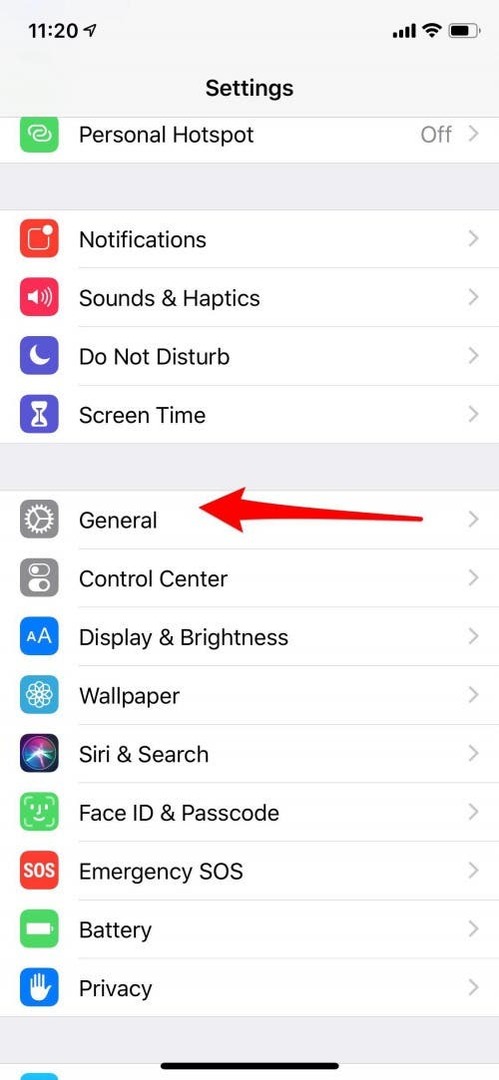
Seleziona Restrizioni.
Se non hai abilitato le Restrizioni, tocca Abilita Restrizioni e imposta un Codice Restrizioni (non usare la password del tuo dispositivo, ma assicurati che sia quella che ricorderai; se dimentichi il codice delle restrizioni, non sarai in grado di disattivare o modificare le restrizioni!)
Se le tue Restrizioni sono già abilitate, inserisci semplicemente il tuo Codice Restrizioni.
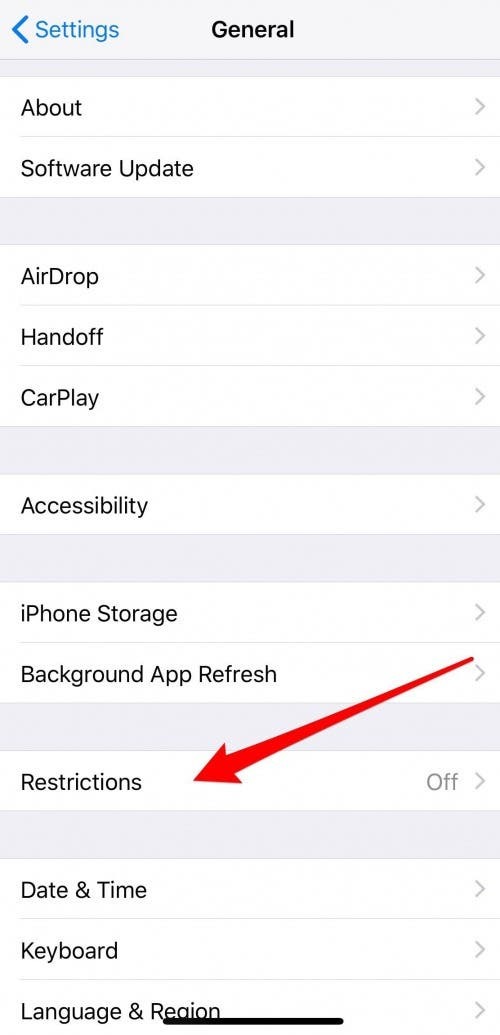
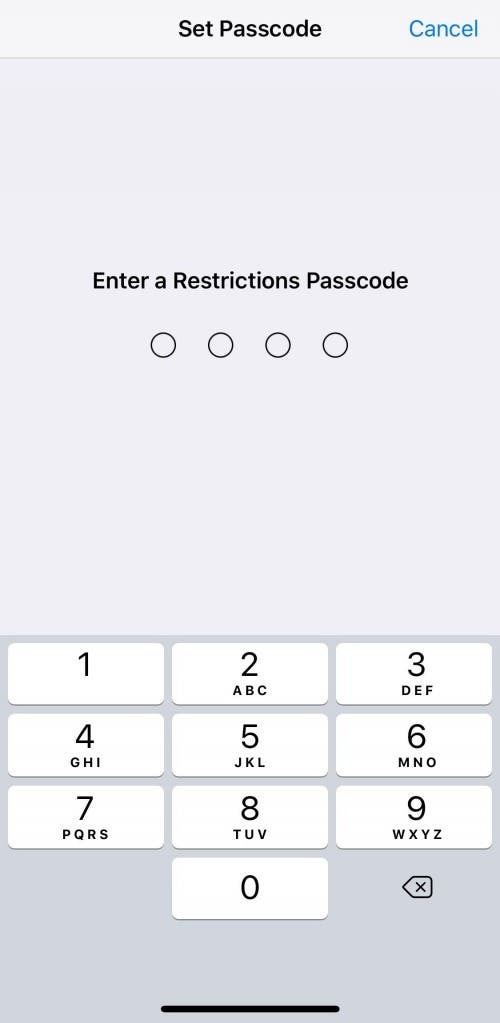
Scorri verso il basso fino a Installazione ed eliminazione di app e disattivale.
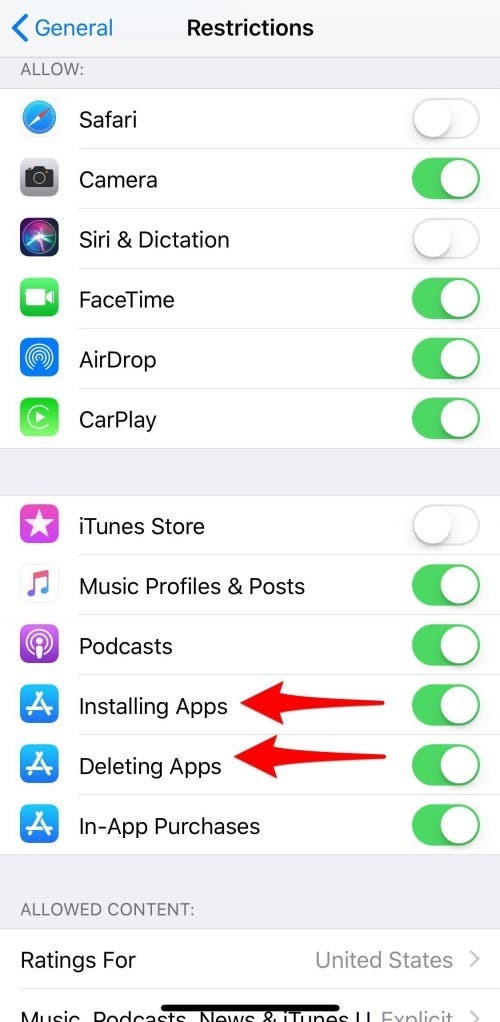
Mentre sei nel menu Restrizioni, se i tuoi figli giocheranno sul tuo telefono, è probabilmente una buona idea disattivare anche gli acquisti in-app; a nessuno piace una banconota a sorpresa!
Credito di immagine superiore: Tom Wang/Shutterstock.com